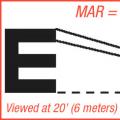14.06.2012 Frenk 5 коментарів
Шукати драйвера для dvd приводу, asus, Ig, sony або optiarc можна у різний спосіб. Знайти ви їх знайдете, безперечно, та ось чи виявляться вони саме тими, які вам потрібно?
Інтернет буквально завалений ними, тільки майже всі вони або застарілі, або якісно виконувати свою роботу з різних причин не будуть.
Так, сьогодні є багато програм для драйверів, вони безсумнівно просканують вашу систему, знайдуть безліч драйверів, що потребують установки, і їх встановлять.
Тільки боюся, як би вам після цього не довелося встановлювати повністю, встановлювати заново свою операційну систему.
Такі випадки не рідкість. Приблизно 5 років тому, спіткала і мене та ж доля, відтоді жодних програм встановлення драйверів не використовую.
Як тоді бути, де знайти дійсно відповідають всім вимогам, драйвера для dvd приводу.
Спочатку хочу сказати, перевірте, чи дійсно вони вам потрібні. Можливо, у вас просто чи .
Якщо з цим все гаразд, тоді скористайтесь найпростішим, але не завжди ефективним способом.
Для цього відкрийте панель керування (розповідаю про віндовс 7). Потім натисніть "диспетчер завдань". У самому верху побачите DVD та CD ROM – дисководи.
Навпаки перебуватиме маленький чорний трикутник, на нього потрібно натиснути, щоб розширити меню.
Після цього по черзі натискайте на все, що там знаходиться. Вам відкриється маленьке віконце, де нагорі буде написано «оновити драйвера».
Після натискання побачите зображення як на малюнку внизу, тисніть автоматичний пошук оновлених драйверів. Далі система зробить усе сама.
Встановлення драйверів через диспетчер завдань
Цей спосіб простий, але знаходить потрібні драйверадля dvd приводу – не завжди. Тому якщо проблема не вирішилася, скористаємося, іншою — безвідмовною.
Для цього в пошуковій системі пишіть в залежності від моделі вашого комп'ютера наступне: супорт (назва моделі). Наприклад, супорт асус.
У самому верху в першому або другому рядку вам буде надано сайт виробника вашого комп'ютера або ноутбука. Шукайте російською мовою та входьте.
Знайти там драйвера для dvd приводу вашого ПК, складності не повинно бути. Залежно від виробника, пошук може відрізнятися.
Вписуйте в пошук, якщо є чи шукайте свою модель, тільки дані повинні збігатися до останнього символу. Там обов'язково можна завантажити драйвер для dvd приводу.
Там є самі останні версіївсіх драйверів для вашого комп'ютера. Шукайте їх, завантажуйте та встановлюйте.
Висновок
Цей спосіб найнадійніший і найефективніший, якщо він вам не допоможе, тоді вже ніхто цього зробити не зможе.
- Більш детально з картинками як найефективніше встановити (оновити) драйвера можете. Також там завантажуєте відмінну безкоштовну програмудля автоматичного оновленнята пошуку драйверів.
Хоча бувають випадки, що ваша модель настільки застаріла, що таких драйверів там вже немає.
Тоді шукайте в інших місцях інтернету, можливо вдасться знайти, там вони зберігаються дуже довго.
5 міркувань про “Де завантажити драйвер для dvd заженуть”
- драйвер на дисковод
- програма Daemon Tools Lite, доступ до інтернету.
- - комп'ютер;
- - DVD дисковод.
- - комп'ютер із ОС Windows (XP, Windows 7);
- - драйвер приводу.
Принесла користь стаття! Сподобалися поради «Шукати драйвера для dvd приводу..» простою мовоюпро комп'ютер писати потрібно завжди. В епоху цифри всі ми – діти інтелектуального розуму. Хай живе рідний російський І-ні! (з Ярославля)
Відповісти
спасибі стаття допомогла все заробило.
У багатьох сучасних комп'ютерах відсутні дисководи, часто їх замінюють USB портами. Тим не менш, DVD приводи все ще часто трапляються, так що проблема драйверів для них все ще актуальна. На цій сторінці ви можете скачати драйвер для дисковода для Windows 10.
Особливості
Як правило, більшості дисководів підходить універсальний драйвер. І не важливо, який тип приводу у вас: Драйвера для дисководу дозволяють налагодити роботу приводу. Якщо у вас одна з останніх моделейприводу, вам точно підійдуть драйвера, викладені на цій сторінці. Якщо у вас специфічна модель, підбирати драйвер потрібно по виробнику. Рекомендуємо заглянути на офіційний сайт. Як правило, там викладені останні та актуальні версіїдрайверів.Завантажити драйвера для дисковода варто навіть у тому випадку, якщо ви поки що не плануєте користуватися приводом. Запам'ятайте, що в той момент, коли вам захочеться використовувати апаратну складову, вам не захочеться шукати драйвера і ви будете вдячні, що завантажили їх заздалегідь. Тим більше, завантажити можна безкоштовно, і наявність такого драйвера зовсім не гальмуватиме систему.
Багатьом користувачам не вистачає штатних коштів Windows 10 для роботи з дисками. Якщо ви серед таких користувачів, то рекомендуємо вам скористатися програмою, це програма для пропалювання дисків. Але вона не буде працювати без драйвера, так що вам доведеться завантажити і те, й інше. А якщо наша версія драйверів вам все ж таки не підійшла, і ви не змогли самостійно знайти відповідну, то програма
Встановити продукти - DriverDoc (Solvusoft) | | | |
На цій сторінці міститься інформація про встановлення останніх завантажень драйверів Привід CD-DVDза допомогою засобу оновлення драйверів Привід CD-DVD .
Драйвери Привід CD-DVD є невеликі програми, які дозволяють обладнанню Привід CD-DVD взаємодіяти з програмним забезпеченням операційної системи. Постійне оновлення програмного забезпечення Привід CD-DVD запобігає збоям та максимально підвищує продуктивність обладнання та системи. Використання застарілих або пошкоджених драйверів CD-DVD може призвести системним помилкам, збоїв та відмови обладнання або комп'ютера. Більше того, встановлення неправильних драйверів Привід CD-DVD може зробити ці проблеми серйознішими.
Порада:якщо ви не знаєте, як оновлювати драйвери пристроїв Привід CD-DVD вручну, ми рекомендуємо завантажити службову програмудля драйверів Привід CD-DVD. Цей інструмент автоматично завантажить та оновить правильні версії драйверів.
Про автора:Джей Гітер (Jay Geater) є президентом і генеральним директором корпорації Solvusoft - глобальної компанії, що займається програмним забезпеченням та приділяє основну увагу новаторським сервісним програмам. Він все життя пристрасно захоплювався комп'ютерами та любить усе, пов'язане з комп'ютерами, програмним забезпеченням та новими технологіями.
Інструкція
Натисніть по значку «Мій комп'ютер» правою кнопкою мишки та у виниклому контекстному менювиберіть вкладку "Властивості", а в ній - компонент "Диспетчер пристроїв". З'явиться список приєднаних до комп'ютера пристроїв. Натисніть по верхньому рядку правою кнопкою мишки і в меню виберіть «Оновити конфігурацію обладнання».
Далі знайдіть рядок "DVD/CD дисководи". Напроти цього рядка розташована стрілочка. Натисніть правою кнопкою мишки по ній, після чого відкриється список підключених до комп'ютера оптичних приводів. Клацніть правою кнопкою мишки назву дисковода. Відобразиться контекстне меню пристрою, де виберіть «Оновити драйвера». У наступному вікні виберіть « Автоматичний пошукдрайверів». Драйвера будуть знайдені в операційній системіта встановлені.
Якщо потрібні драйвера не були знайдені операційною системою автоматично, доведеться скористатися додатковою програмою. Завантажте програму AIDA64 Extreme Edition. Встановіть програму на комп'ютер і запустіть програму. Після того, як вона просканує систему, ви побачите, що вікно програми поділилося на дві частини.
У лівій частині вікна програми знайдіть компонент «Збереження даних». Поруч буде стрілочка, натисканням по якій лівою кнопкою мишки ви відкриєте додатковий списокпристроїв. У цьому списку виберіть « Оптичні накопичувачі». Інформація про дисковод з'явиться у правій частині вікна програми. Зверху вікна буде інформація про технічні характеристикипристрої, його можливості та список технологій, які підтримує цей пристрій. На самому низу вікна з'являться інтернет-посилання на сайт фірми-виробника. Найнижче посилання називається «Оновлення драйвера. Двічі клацніть на цьому посиланні лівою кнопкою мишки. У вашому інтернет-відкриється сторінка, звідки можна буде драйвера для оптичного приводу.
Зверніть увагу
Виберіть виробника, щоб завантажити драйвери. Якщо ви не можете знайти виробника вашого обладнання в цьому списку, ви можете запитати про необхідні драйвери
Іноді це драйвера на дисковод одразу, а іноді минає значний час. Чим швидше буде виявлено видалення, тим успішніше видалені файлибудуть відновлені. І найчастіше вірус намагається не робити нічого, щоб бути виявленим. При цьому драйвера на дисковод ім'я файлу, його розмір і повністю вміст.
Джерела:
Щоб підключити привід до комп'ютера, необхідно спочатку розібрати корпус системного блоку. Тільки після цього ви зможете отримати доступ до елементів, що дозволяють здійснити підключення дисководу до комп'ютера.
Інструкція
Щоб приступити до розбору, вам потрібно спочатку від електромережі. Якщо використовується, вам потрібно завершити роботу запущених додатків, після чого вимкнути його за допомогою інтерфейсу меню "Пуск". Після того припинить роботу, вимкніть його, перевівши тумблер у положення OFF (даний тумблер розташований на задній панелі системника).
Ви можете відключити від системного блоку всі дроти, щоб зробити доступною його задню панель. Проте можна уникнути цього. Щоб ви змогли підключити привід, вам потрібно відкрутити обидві бічні стінки системника. Кріпильні гвинти розташовані на задній панелі блоку (одна стінка утримується двома гвинтиками). Після того, як ви викрутите гвинтики, зніміть кожну стінку по черзі, натиснувши її в бік задньої панелі системного блоку.
На передній панелі системника потрібно зняти пластмасову заглушку, на місце якої необхідно поставити привід. Після того, як привід займе потрібне положення, зафіксуйте його з боків за допомогою гвинтиків.
Як тільки привід буде зафіксовано, вам потрібно приєднати до нього шлейф живлення та передачі даних. Шлейф йде від жорсткого дискаі має оригінальний роз'єм, відповідний роз'єм приводу, тому ви його ні з чим не сплутайте. Добре притисніть контакти, після чого можете зібрати системний блок. Якщо комп'ютер увімкнено, не забудьте повернути тумблер живлення в положення ON. Після завантаження системи ви зможете працювати із встановленим приводом.
Відео на тему
Використовувати віртуальні образи дисків дуже зручно. Вони є повною копією оригінального диска. Для запуску файлів образів не потрібно вставляти диск у привод. Достатньо один раз створити віртуальний образ і можна будь-якої миті його монтувати в емулятор оптичного приводу і запускати. До того ж, можна створити відразу два або три емулятори приводу та монтувати кілька образів одночасно.

Вам знадобиться
Інструкція
Для того, щоб монтувати віртуальний образ диска, має бути віртуальний привід. Віртуальні приводи створюються за допомогою відповідних програм. Одна з таких програм – Daemon Tools Lite. Завантажте її з інтернету та встановіть на свій комп'ютер. Є безкоштовна ліцензійна версія програми з обмеженими функціями. Після завершення інсталяції з'явиться діалогове вікно. У цьому вікні виберіть пункт «Перезавантажити комп'ютер зараз».
Після перезавантаження комп'ютера запустіть програму. Після першого запуску вона створить віртуальний привід, для цього може знадобитись небагато часу (максимум одна хвилина). Значок Daemon Tools Lite знаходиться на панелі завдань операційної системи. Щоб відкрити меню програми, двічі клацніть лівою кнопкою мишки на цьому значку.v
Після того, як ви потрапите до меню програми, ви побачите вікно «Каталог образів». На даний момент воно порожнє. Щоб монтувати образ диска в емульований привод, потрібно додати до цього каталогу віртуальні образи дисків. Для цього натисніть на панелі інструментів по значку диска, поруч із яким зображено плюсик. Відкриється меню огляду. Вкажіть шлях до диска. Натисніть на образі диска лівою кнопкою мишки, потім знизу вікна натисніть «Відкрити».
Тепер вибраний образ є у вікні «Каталог образів». Після цього натисніть по ньому правою клавішею мишки і в контекстному меню виберіть «Монтувати» та віртуальний привід, на який потрібно монтувати диск. За промовчанням буде лише один віртуальний привід.
Тепер відкрийте "Мій комп'ютер". Образ диска буде змонтовано на емулятор приводу. Відкриття віртуального образу диска не відрізняється від відкриття звичайного диска із фізичного приводу.
В основі роботи сучасного DVD-приводу використовується оптичний лазер, тому не дивно, що цей пристрій часто виходить з ладу з механічних причин. Коштують приводи зараз порівняно недорого, і встановити новий привід може майже кожна людина, яка хоч трохи знається на комп'ютерах.

Вам знадобиться
Інструкція
Зніміть бічні кришки системного блоку та видаліть старий привід. Відключіть дроти, що йдуть до нього від блока живлення та материнської плати, акуратно відкрутіть болтики і висуньте привід вперед з корпусу. Він витягується досить просто. Уважно відкручуйте всі болти та намагайтеся не втратити їх.
Так само встановіть новий привід на місце старого. Перед встановленням перевірте, які гнізда підключення має новий DVD-привід. Якщо ваш старий привід був IDE-підключення, а ви придбали SATA-пристрій, перевірте, чи є SATA-роз'єм на материнської платита блок живлення. Уважно перегляньте внутрішній вміст системного блоку на вашому комп'ютері. Зазвичай до нових комплектуючих додається невелика установка. Вставте один кінець шлейфу в гніздо знову встановленого приводу, а інший у відповідне гніздо на материнській платі. Підключіть дроти від блока живлення до приводу.
Встановіть бічні кришки системного блоку на місце та закрутіть болтики. Підключіть всі дроти до системному блокута запустіть комп'ютер. Перевірте, чи визначилось материнською платоюновий пристрій. Для цього зайдіть в BIOS за допомогою натискання клавіші Del на клавіатурі на початку завантаження комп'ютера. Зазвичай Del доводиться натискати кілька разів поспіль, поки відкриється меню BIOS.
Після завантаження операційної системи запустіть програму «Диспетчер пристроїв». Перевірте, чи встановився в системі новий привід - у списку пристроїв не повинно бути пунктів із запитаннями або знаками оклику. Перевірте роботу нового приводу, рахуючи інформацію з диска. Заміна DVD-приводу займає трохи більше 10-15 хвилин.
Відео на тему
Хоча оптичний привід комп'ютера зазвичай не вимагає встановлення окремих драйверів, вони все одно інстальовані в операційній системі. Але іноді виникає потреба оновити драйвера. Наприклад, якщо привід перестав працювати. Зовсім необов'язково одразу нести його в сервісний центр. Спочатку можна спробувати оновити конфігурацію пристроїв та драйвера. Найчастіше це вирішує проблему.

Вам знадобиться
Інструкція
Перший спосіб – це оновлення за допомогою диспетчера пристроїв. У контекстному меню «Мій комп'ютер» виберіть пункт «Властивості». Далі якщо вашою операційною системою є Windows 7, виберіть «Диспетчер пристроїв». Якщо Windows ХР - спочатку клацніть на вкладці "Обладнання", а потім вже пройдіть в "Диспетчер пристроїв". Перебуваючи в диспетчері пристроїв, клацніть правою кнопкою миші по верхньому рядку. Потім у контекстному меню виберіть опцію оновлення конфігурації обладнання.
Після цього знайдіть DVD/CD-дисководи у списку пристроїв. Натисніть по стрілочці поряд. Далі клацніть лівою кнопкою мишки з приводу, драйвера якого ви хочете оновити. Таким чином ви виділіть пристрій. Після цього натисніть правою кнопкою мишки по виділеному пристрої і виберіть «Оновити драйвер». У вікні оновлення драйвера виберіть «Автоматичне». Система сама знайде останні версії системних драйверів та встановить їх.
Другий спосіб оновити драйвера – це завантажити їх на сайті виробника приводу. Загвоздка цього способу полягає в тому, що не на всі моделі приводів і не всі фірми-виробники розробляють драйвера для приводів. Якщо прошивку можна завантажити без проблем, то з драйверами якраз ці проблеми можуть виникнути.
Отже, зайдіть на сайт виробника вашого приводу. Далі знайдіть відповідно розділ «Файли» або «Драйвера». Якщо файл з драйвером є, скачайте його (в основному, скачується в архіві). Розпакуйте архів та відкрийте цей файл, після чого розпочнеться автоматичне встановленнядрайвера. Після завершення інсталяції перезавантажте комп'ютер. Драйвер приводу буде оновлено.
Відео на тему
Зверніть увагу
Для правильної роботиоптичного приводу цілком достатньо системного драйвера. Якщо після оновлення системного драйвера привід працює некоректно, краще звернутися до сервісного центру.
Привід для компакт-дисків, як і флешка, під час використання в операційній системі Linuxвимагає здійснення перед використанням особливої операції, званої монтуванням. Перед тим, як виймати диск із приводу, його необхідно розмонтувати.

Інструкція
Встановіть диск у привід (CD або DVD, якщо приводом підтримуються такі диски) звичайним чином.
Увійдіть у систему як користувач root, ввівши таку команду: su. Потім введіть пароль.
Запустіть менеджер файлів Midnight Commander наступною командою: mc. Перейдіть до корені файлової системипапку mnt (або media, за наявності останньої). Перевірте, чи немає папки під назвою cdrom. Якщо така відсутня, створіть її. Для цього натисніть клавішу F7, а потім введіть назву папки.
Здійсніть монтаж приводу командою mount /dev/cdrom /mnt/cdrom або mount /dev/cdrom /media/cdrom (за наявності папки media).
Якщо є два приводи і диск вставлений у другий, "/dev/cdrom" замініть на "/dev/cdrom1".
На компакт-диску CD-ROM є акронімом для компактного диска, що використовується тільки для пам'яті, і є типом дискового диска з здатністю до магазину великих обсягів даних. Data data stored can be audio, video, pictures and text depending on the type of disk used. Стандартний CD-ROM (зазвичай називається CD) має здатність до зберігання приблизно 300,000 стандартних сторінок тексту, який робить його особливо пов'язаний з використанням комп'ютерів як форма інформації про зберігання і переведення.
У відповідності з інформацією, щоб скористатися з CD і CD-ROM player необхідний. Всі компакт-диски виробляються завжди мають стандартний розмір формату одного типу компакт-дисків, які можуть бути завантажені в CD-ROM-плеєр, включаючи audio CD, тому що вони всі базуються на саму технологію.
In order for CD-ROM для роботи з комп'ютером operating system the right CD-ROM drivers must be installed. Driver є специфічним програмним забезпеченням, що контролює і monitoring, як комп'ютер interacts з CD-ROM player за допомогою повного capacity of player to be realized. Більшість нових комп'ютерів зараз використовується з CD-ROM, який налаштований як drivers for player, are already in operating system with player can be used right away. Зазвичай CD-ROM drivers є ”activated” на operating system boot up of the computer so the end user will not even be aware of anything unless there is as trying to use the player.
Якщо зовнішній компакт-диск плеєра є підключеним до комп'ютера, особливо якщо гравець має різний виробник з комп'ютера керування гравцями, він повинен бути налаштований для гравця, що працює в цілому. Для прикладу CD-ROM player designed for Windows will most likely be incompatible on Macintosh computer because the CD-ROM drives need to be loaded in the autoexec.bat/config.sys. файл, який не працює в MAC Operating System environment.
Більшість добре розроблених CD-ROM drivers є також здатні до адаптації до майбутнього upgrade hardware і firmware комп'ютера як добре, як підтримка для upgrades operating system.
Там є деякі CD-ROM Driver Problems
1) Incompatibility with the current operating system
2) Outdated driver files
3) Corrupted driver files
4) Drivers placed in the wrong location в the operating system
5) Two or more drivers cause conflicts because of busy or missing resources
6) Operating system has been infected or corrupted by virus causing the driver files to be ineffective
7) CD-ROM drivers є incompatible with CD-ROM player
Потрібно update CD-ROM drivers?Ви можете також запобігати або оновити CD-ROM автоматично. Для автоматизації CD-ROM drivers update process you can download driver whiz. Software program is compatible with Windows 10, Windows 8, 8.1, Windows 7 і Windows XP & Vista. Download and update missing CD-ROM drivers for windows with driver whiz and fix all CD-ROM problems with ease.
Troubleshooting CD-ROM drivers
Якщо CD-ROM-плеєр є на і працює, але не читає диск, який вмикається, це означає, що driver, що потребує того, щоб бути repaired. Це може бути легко здійснене з використанням системи properties dialogue and using the device manager to find any conflicts.
Там є чотири основні способи до repair any driver problems:
1) Reinstall the existing CD-ROM drivers
2) Update the existing CD-ROM drivers to a new version
3) Install an older version of the drivers
4) Update the computer operating system